안녕하세요. 요즘은 연락처 교환 대신에 많이 하는 카톡 아이디와 관련된 포스팅을 하려고 합니다. 요즘은 크게 두 가지로 연락처를 교환합니다. 하나는 인스타 아이디고, 두 번째는 카카오톡 아이디입니다. 근데 교환을 하려고 해도 자신의 카카오톡 아이디가 어디있는지 알아야 하잖아요. 그래서 이번 포스팅에서는 카카오톡 아이디 확인하는 방법을 작성하려고 합니다.
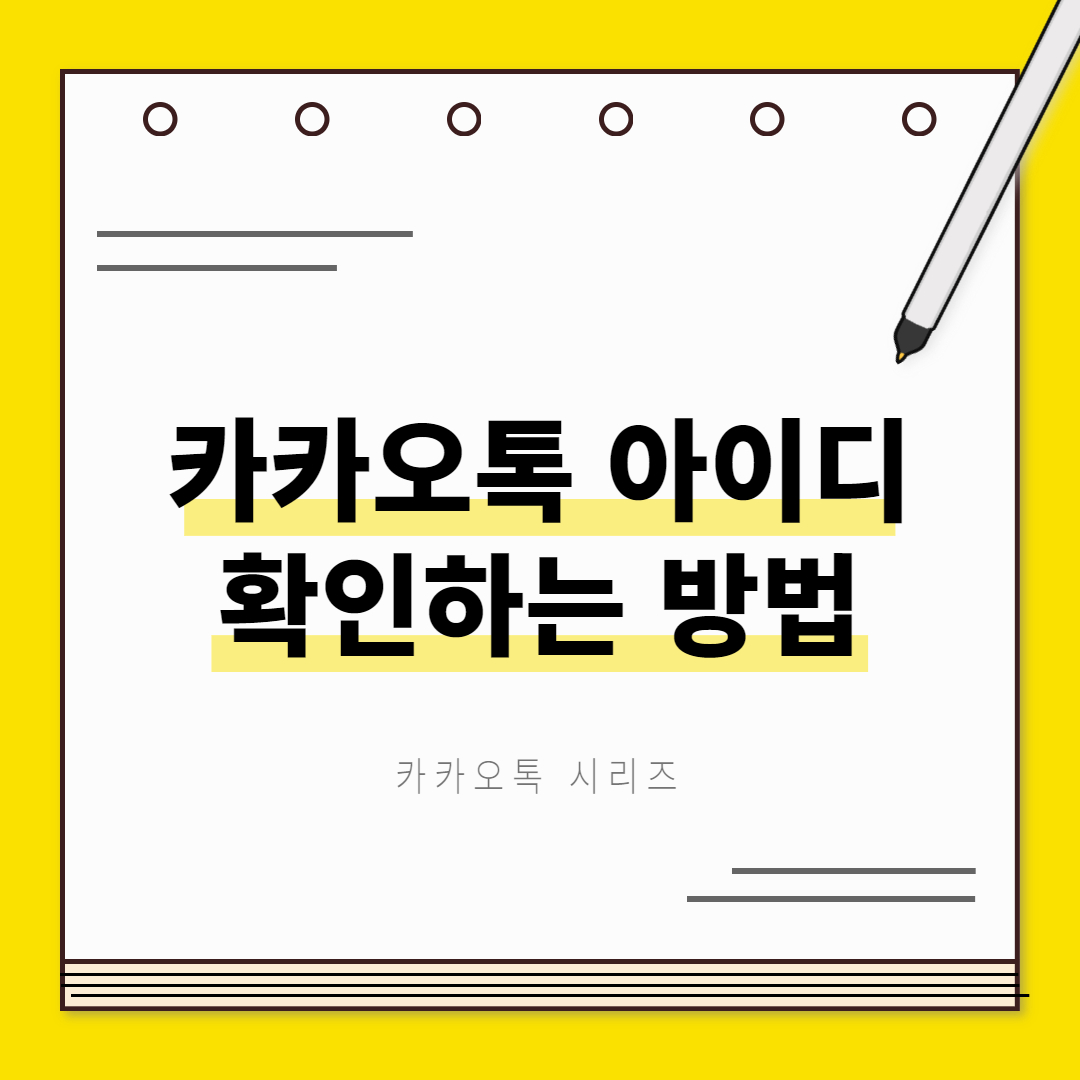
근데 IT 관련해서 블로그를 쓰는데 단순하게 아이디 확인하는 방법을 하나만 알려드리면 섭하시겠죠? 각자 편하신 방법으로 확인할 수 있게 두 가지를 준비했습니다. 그리고 더 나아가서 카카오톡 아이디 확인하는 방법과 함께 변경하는 법까지 풍성하게 작성해보겠습니다.
■ 함께 보면 좋은 꿀팁들 ■
카톡 단톡방 만드는 법, 만들기
카톡 멀티프로필 설정하는 방법
카카오톡 친구 삭제하는 방법
카카오톡 친구 삭제하는 방법, 지인 지우기
안녕하세요. 이번 포스팅에서는 카카오톡 친구 삭제하는 방법에 대해서 여러분들께 알려드리려고 합니다. 업데이트하기 전에는 친구 삭제 방법이 굉장히 복잡했습니다. 이렇게 복잡할 필요가
b.newmunit.com
01. 카카오톡 아이디 확인 첫 번째
■ 먼저 여러분들의 [카카오톡]에 들어가주세요. 그 다음에는 왼쪽 아래에 있는 [친구] 텍스트를 클릭해주세요.

■ 친구 페이지로 넘어왔습니다. 친구 페이지에서 오른쪽 위에 [사람+] 아이콘이 있습니다. 해당 아이콘을 클릭해주세요.

■ 이미지에 [빨간색 박스]로 표시한 곳에 우리가 확인하고 싶은 카카오톡 아이디가 있습니다.

02. 카톡 아이디 변경하는 방법
■ 이제 변경하는 법을 함께 알아보겠습니다. 변경하기 위해서는 바로 위에 있는 [카카오톡 ID]를 클릭해주세요.

■ 제가 [빨간색 박스]로 표시한 곳을 클릭해주세요.

■ 카카오톡 ID 페이지가 나옵니다. 우리는 변경을 해야 하니까, [변경]을 클릭해주세요.

■ 변경하고 싶은 아이디를 넣은 다음에 오른쪽 위에 있는 [확인]을 클릭하면, 이제 카카오톡 아이디 변경까지 완료되었습니다.
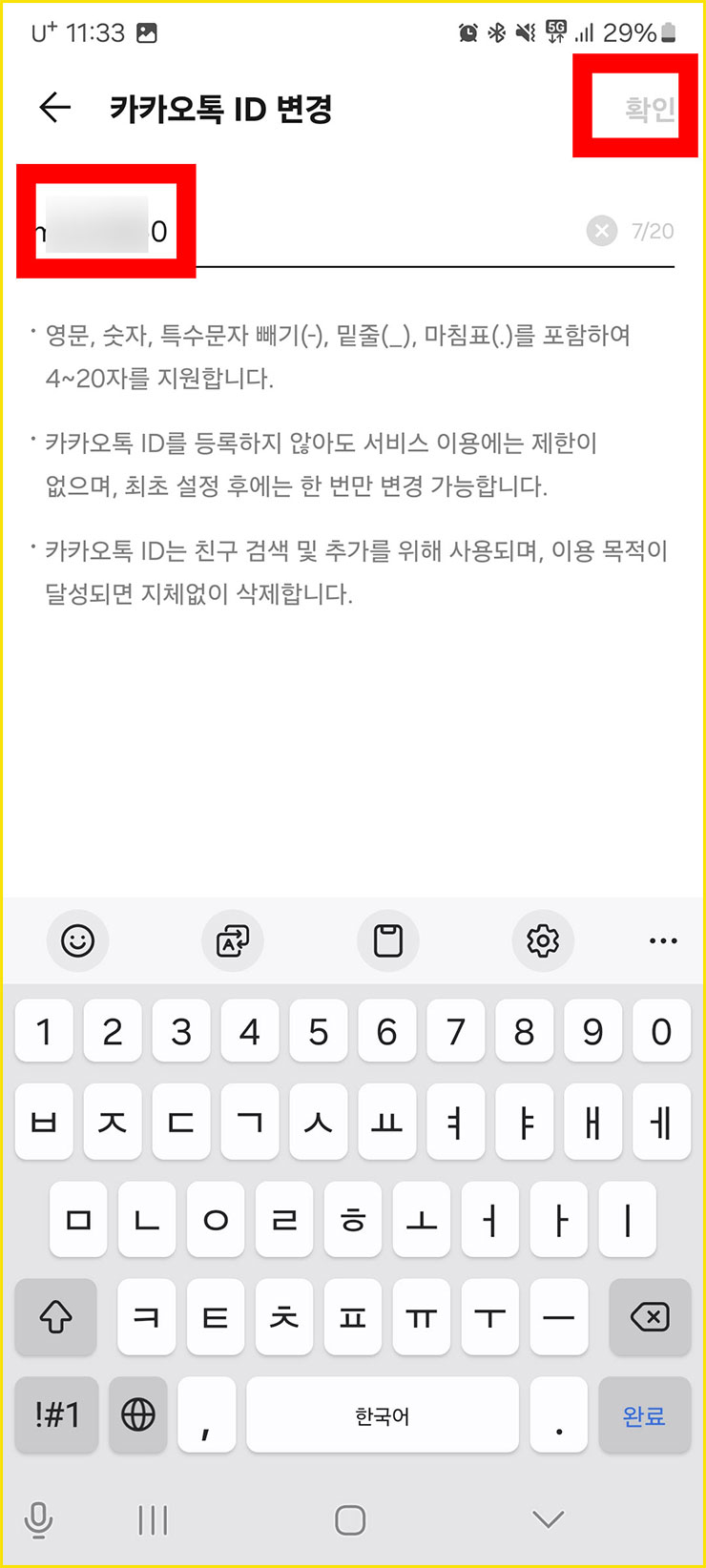
03. 카카오톡 아이디 확인 두 번째
■ 이제 카카오톡 아이디 확인하는 방법 두 번째를 알아보겠습니다. 오른쪽 아래에 있는 [더보기]를 클릭해주세요.

■ 더보기 페이지가 나옵니다. 이 상태에서 [톱니바퀴] 아이콘을 눌러주세요.

■ 그리고 여러분들의 개인정보가 나올 겁니다. 개인정보 옆에 [관리] 텍스트가 있습니다. 텍스트를 눌러주세요.
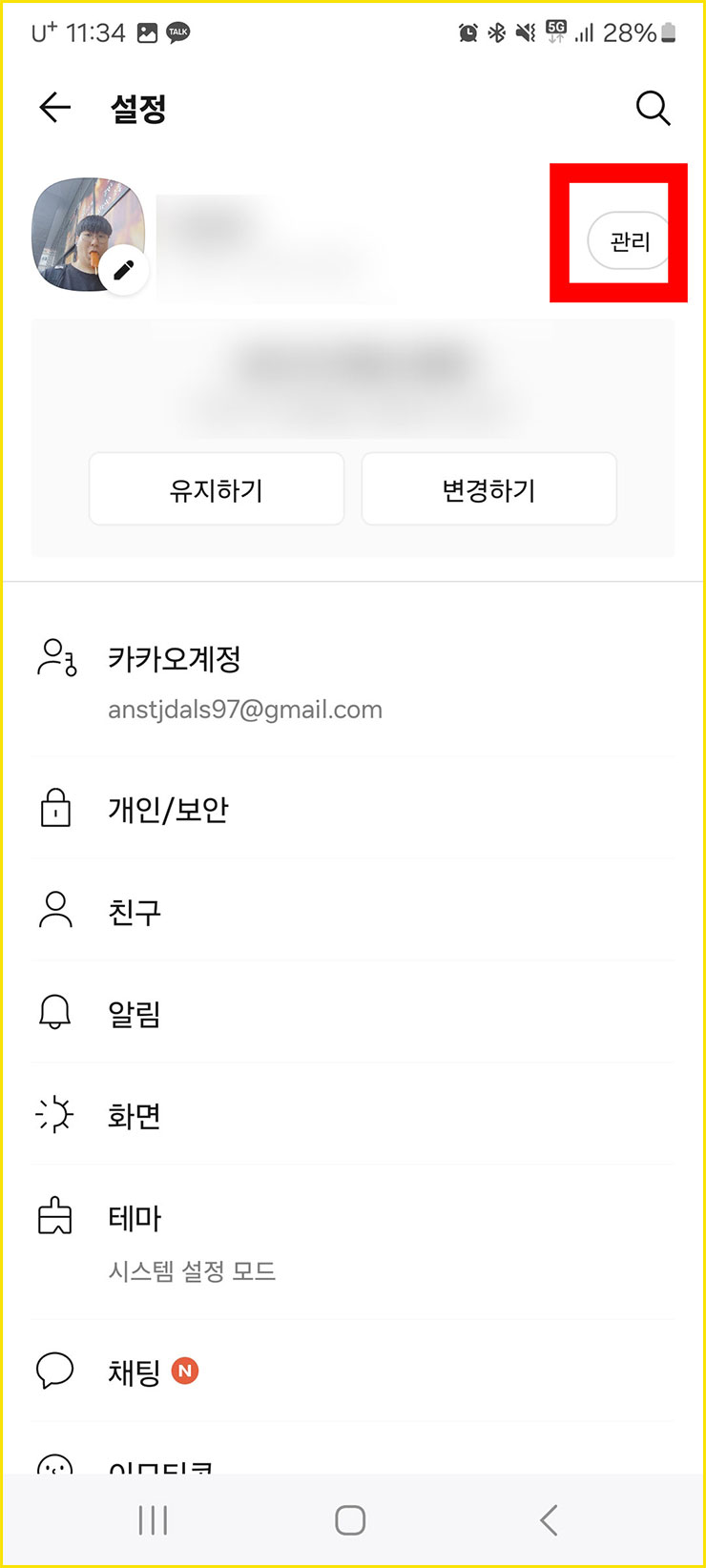
■ 중간 쯤에 여러분들의 [카카오톡 ID]가 있습니다. 변경을 하고 싶으신 분들은 빨간색 박스 표시를 눌러주세요.

■ [변경]을 누르면 위에서 설명드린 것처럼 변경을 할 수 있습니다.
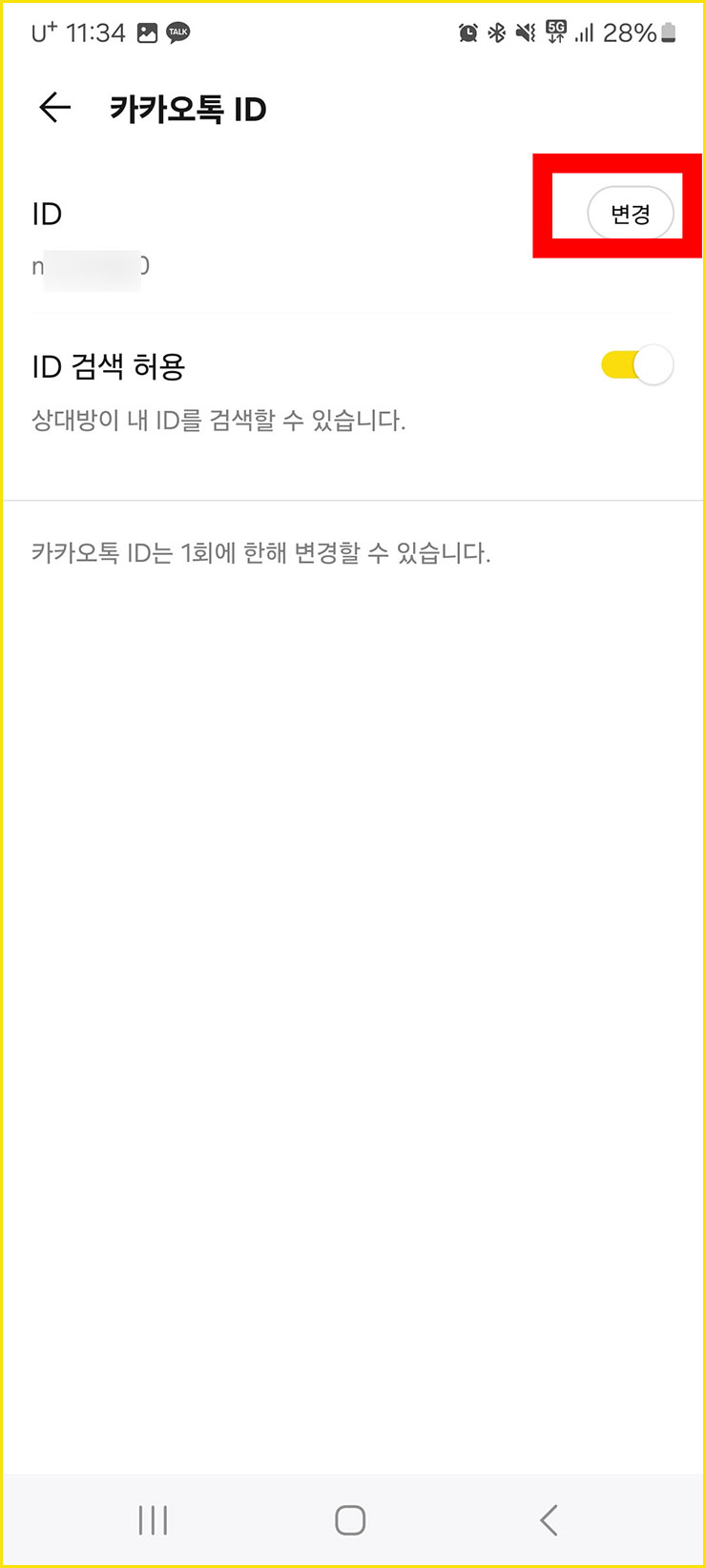
오늘은 저와 함께 카카오톡 아이디 확인하는 방법을 함께 알아보았습니다. 더 나아가서 아이디 변경하는 법까지 같이 알아보았습니다.
서두에서 설명드린 것처럼 옛날에는 전화번호를 서로 교환을 했다면 요즘에는 카톡 ID와 인스타 ID로 많이 교환을 합니다. 아무래도 상대방을 아직 모르는 상태에서 자신의 전화번호를 주는 것은 조심스러운 부분이니까요. 그래서 요즘 사람들은 ID를 서로 공유한다고 하더라고요. 사실 저는 아직 ID를 공유해본 적은 없습니다. 요즘 사람이 아닌가봐요 ㅎㅎ
■ 함께 보면 좋은 꿀팁들 ■
카톡 단톡방 만드는 법, 만들기
카톡 멀티프로필 설정하는 방법
카카오톡 친구 삭제하는 방법
카카오톡 친구 삭제하는 방법, 지인 지우기
안녕하세요. 이번 포스팅에서는 카카오톡 친구 삭제하는 방법에 대해서 여러분들께 알려드리려고 합니다. 업데이트하기 전에는 친구 삭제 방법이 굉장히 복잡했습니다. 이렇게 복잡할 필요가
b.newmunit.com
'IT' 카테고리의 다른 글
| 카톡 추천 친구 뜨는 이유, 안 뜨게 비허용하는 방법 (0) | 2024.07.21 |
|---|---|
| 카카오톡 친구 추가 방법 (QR 코드, 연락처, 추천친구 등) (0) | 2024.07.20 |
| 카카오톡 친구 선물하기 취소 및 환불 방법 (0) | 2024.07.15 |
| 전자 주민등록증 발급 방법 (인터넷 신분증 포함) (0) | 2024.07.15 |
| 신용등급 조회하는 방법, 무료로 쉽게 가능 (2) | 2024.07.12 |



